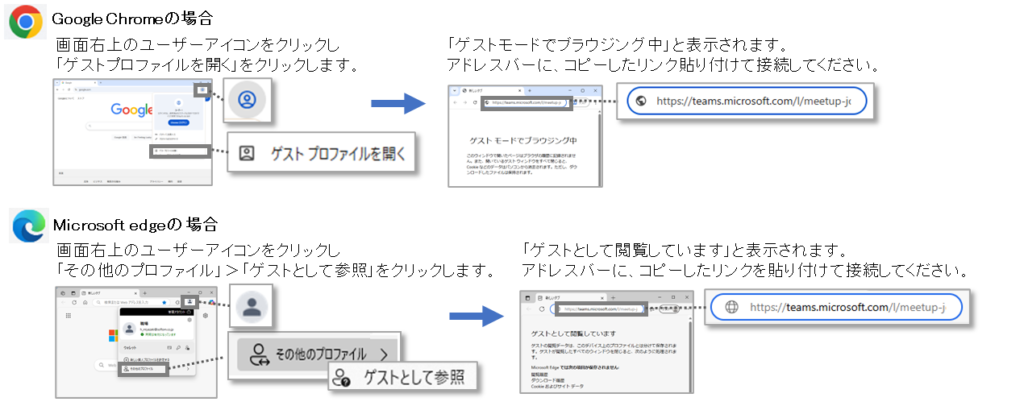ソフトムWEBセミナー参加方法
ソフトムのWEBセミナー開催方法がZoomからTeamsに変わりました。
セミナーへの接続手順も変わりますので以下の手順をご確認ください。
1.接続案内メールの「○○(セミナー名)セミナーに参加する」のリンクをクリックする
「MicrosoftTeamsを開きますか?」と表示されます(ブラウザにより表示が若干異なります)。
Teamsアプリからご参加(アプリインストール済)の方は、「開く」をクリックし、手順の2にお進みください。
WEBブラウザからご参加の方は「キャンセル」をクリックし、3に示す通り接続をしてください。
2.アプリが起動し、表示された設定画面で参加前の設定をしたら「今すぐ参加」をクリックする
マイクは「オフ」にしてください(ご自身の映像を表示しない場合はカメラも「オフ」)。
名前の入力欄が表示されるので、お申し込み時の氏名を入力してください。セミナー中の表示名となります。
最後に「今すぐ参加」ボタンをクリックしてください。
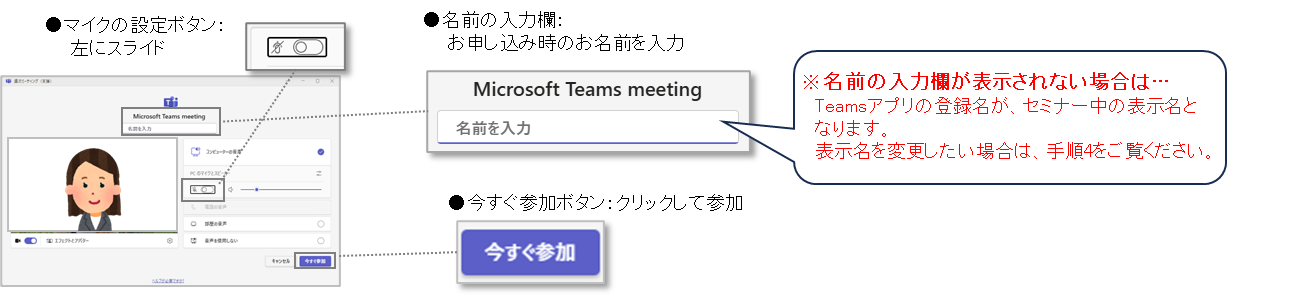
3.(ブラウザからの参加の場合)ブラウザまたはアプリで参加する画面から「このブラウザーで続ける」をクリックする
ブラウザまたはアプリの選択画面が表示されます。
「このプラウザーで続ける」をクリックしてください。
マイクとカメラを許可する画面が表示された場合
「許可」または「許可する」と記載されたボタンをクリックしてください。
以降は手順2と同じ作業となります。
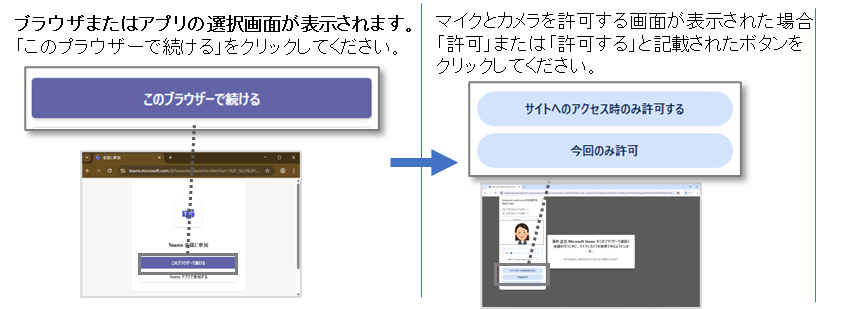
4.(その他)Teamsを日頃から使っており、セミナー参加時に名前を変えたい場合はブラウザのゲストモードから接続する
手順2で名前の入力欄が表示されない場合、次の方法をお試しください。
ブラウザを起動してゲストモードで接続をすることで、 表示名を変更できます(ご利用環境によっては、変更できない場合もございます)。